Het vraagt heel wat tijd en inspanningen om complexe wet- en regelgeving te doorgronden en te implementeren. Die middelen besteed je uiteraard liever aan je bedrijfsactiviteiten.
Daar kunnen wij je bij helpen. Met iubenda kun je moeiteloos aan alle relevante wettelijke verplichtingen voldoen, zonder dat je daarbij compromissen hoeft te sluiten op het vlak van snelheid en gebruikservaring.
Momenteel rekenen meer dan 90.000 klanten over de hele wereld op iubenda. Ze zijn ontworpen om je te helpen volledige compliance te bereiken, terwijl je de aandacht richt op je bedrijf.
1. Stel iubenda in
Volg deze stappen in ons controlepaneel om iubenda in te stellen
- Ga naar “Mijn Producten” > “Online Compliance” > Klik op “Beheer online compliance” voor je domeinnaam.
- Klik op “Open iubenda dashboard” aan de rechterkant
- In het iubenda dashboard, klik op “Scan deze website” aan de rechterkant
- Selecteer je website en klik op “Volgende”
- Selecteer je land en taal en ga verder
- Bepaal waar je bezoekers zich bevinden (bv. wereldwijd of in een specifiek land) en ga verder
- Bepaal het type website (generiek, e-commerce, blog …) en ga verder
- We scannen je website om te controleren welke diensten je gebruikt
- Zodra de scan klaar is, klik je op “Oplossingen en insluiten” rechtsboven
Genereer nu een privacy en cookie policy
- Klik op “Nu genereren” onder Privacy- en cookiebeleid
- Klik op “Dienst toevoegen” om diensten toe te voegen die je op je website gebruikt
- Bij “Perfecte overeenkomsten” vind je de diensten die we op je website hebben gedetecteerd. Selecteer je diensten. Pas ze aan aan jouw noden en bewaar
- Controleer ook de diensten onder “Suggesties” en “Meest gebruikte diensten”
- Nadat je al je diensten hebt toegevoegd, klik op “Opslaan en sluiten” onderaan het scherm
- Doe een review van je toegevoegde diensten en ga verder
- Vul je contactgegevens in voor je website en ga verder
- Je privacy en cookie policy wordt gegenereerd. Klik op “Volgende” om verder te gaan.
Creëer nu een cookiebanner voor je website
- Klik op “Setup” onder Privacy controls and cookie solution
- Selecteer waar je bezoekers vandaan komen en bevestig
- De privacywetgeving die van toepassing is wordt geselecteerd. Bevestig en ga verder.
- Verander nu de weergave en copy van je cookiebanner aan zoals je wil
- Selecteer “Gebruik iubenda” om je cookiebanner te linken aan de privacy en cookiepolicy die je met iubenda hebt gemaakt
- Bevestig en ga verder. Klik daarna op “Vervolledig de configuratie”
- In het volgende scherm klik je op “Insluiten” om de embed codes te krijgen voor de documenten en cookiebanner aan je website toe te voegen. Volg onze instructies hieronder om die toe te voegen.
2. Voeg iubenda toe aan je website
Nadat je in iubenda een privacy- en cookiepolicy hebt gemaakt en een bijhorende cookiebanner, moet je die toevoegen aan je website. Volg onze instructies voor WordPress, SiteBuilder en HTML.
Voeg iubenda toe aan je WordPress website
Maak eerst je privacy- en cookiepolicy met iubenda (zie hierboven).
Volg deze stappen om iubenda toe te voegen aan WordPress
- Ga naar het WordPress dashboard van je website
- Kies in de navigatie links voor “Plugins” en klik op “Nieuwe plugin toevoegen”
- Zoek naar “iubenda” om de correcte plugin te vinden
- Klik op “Nu installeren” als je de iubenda plugin gevonden hebt
- Wacht tot de plugin geïnstalleerd is en klik vervolgens op “Activeren”
- Klik nu op “iubenda” in de linker navigatie van je website
- Klik op “Help me aan de regelgeving te voldoen” en kies voor “Ik heb alles al ingesteld op iubenda.com”
- Selecteer de producten die je geactiveerd hebt (voor de meeste gebruikers is dit “Privacy) en cookiebeleid” en “Privacy Controls and Cookie Solution”)
- Kopieer nu de embed codes voor de Privacy policy en Cookie policy en plak beiden in het eerste veld. Zie hierboven om die codes terug te vinden.
- Kopieer de embed codes voor de Privacy controls and cookie solution en plak in het tweede veld.
- Klik op “Producten synchroniseren” om de codes te bevestigen
Voeg iubenda toe aan SiteBuilder
Maak eerst je privacy- en cookiepolicy met iubenda (zie hierboven).
Volg deze stappen om iubenda op te zetten op SiteBuilder
- Ga naar ons controlepaneel
- Ga naar “Mijn Producten” > “Online Compliance” > Klik op “Beheer online compliance” voor je domeinnaam.
- Klik op “Open iubenda dashboard” aan de rechterkant
- Scroll naar beneden en klik op “Insluiten” om de embed codes terug te vinden
- Kopieer de embed codes voor de Privacy policy, de Cookie policy en de Privacy controls and cookie solution en plak ze in een tekstdocument
- Ga nu in ons controlepaneel naar “Mijn Producten” > “SiteBuilder” > Klik op “Beheer site” voor je domeinnaam
- Klik links op “Open SiteBuilder”
- Klik nu op de blauwe knop “Website bewerken” in SiteBuilder
- Scroll naar beneden op je website en voeg een HTML content block toe aan de footer (de onderkant van je website)
- Plak de embed codes van de Privacy policy en Cookie policy in dit HTML content block
- Klik nu bovenaan SiteBuilder op “Instellingen” en ga naar “Website instellingen
- Klik op onderaan op “Website kop- en voettekst” en plek de code voor de Privacy controls and cookie solution in het veld “Website voettekst HTML-code” en bewaar
- Ga daarna naar “Cookiebalk beheer” in hetzelfde menu en zorg dat dit uit staat. Anders verschijnen er twee cookiebanners op je website.
- Publiceer je website om je wijzigingen te activeren
Voeg iubenda toe aan je website via HTML
Maak eerst je privacy- en cookiepolicy met iubenda (zie hierboven).
Volg deze stappen om iubenda toe te voegen aan je website via HTML
- Verbind met je hostingpakket via FTP (of gelijkaardig) en ga naar de map “www”. Hierin wordt je website bewaard.
- Lokaliseer het bestand index.html of index.php en open het
- Scroll naar beneden tot je deze code ziet </body>
- Voeg de drie embed codes van iubenda toe (zie hierboven) net voor </body>
- Bewaar je wijzigingen en controleer je website. Je moet misschien je cache eerst legen.
Hoe iubenda je kan helpen
De naleving van de wetgeving over je online activiteiten kun je volgens ons het beste op een omvattende manier aanpakken. Onze oplossingen maken het je gemakkelijk om aan de juiste wettelijke verplichtingen te voldoen.
Omdat wij de ingewikkelde juridische details voor je uitzoeken, heb jij de handen vrij om de taal, de inhoud en het ontwerp van je juridische documenten aan te passen op basis van je behoeften inzake compliance, je zakelijke doelen en je voorkeuren.
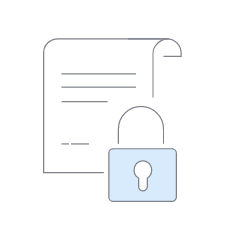
Privacy- en Cookie policy generator
Genereer in een handomdraai een mooi en precies privacybeleid en cookiebeleid waarin gedetailleerd beschreven staat hoe persoonsgegevens in je website of app worden verwerkt.
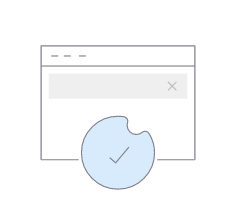
Cookiebanner
Maak met een paar klikken een volledig aanpasbare cookiebanner, vraag en verzamel de toestemming van je gebruikers voor niet-technische cookies, en zorg er met voorafgaande blokkering voor dat deze cookies pas worden geplaatst nadat toestemming is gegeven.

Algemene voorwaarden generator
Algemene voorwaarden zijn een essentieel instrument om jezelf te beschermen tegen eventuele aansprakelijkheid. Met onze krachtige Algemene voorwaarden-generator maak je snel en eenvoudig professionele, door juristen opgestelde algemene voorwaarden. De generator is geoptimaliseerd voor e-commerce, blogs, apps, marktplaatsen, SaaS en andere toepassingen.

